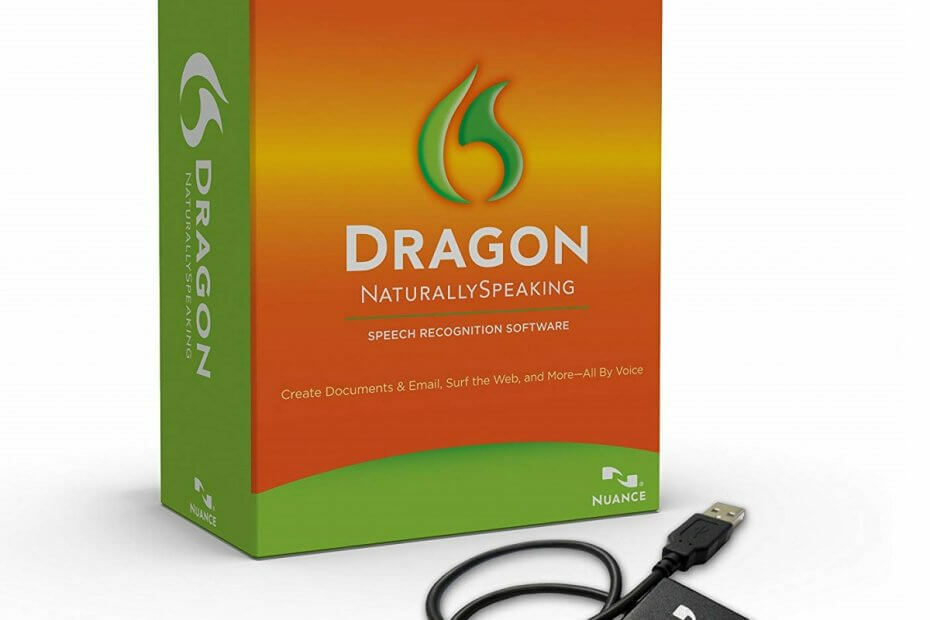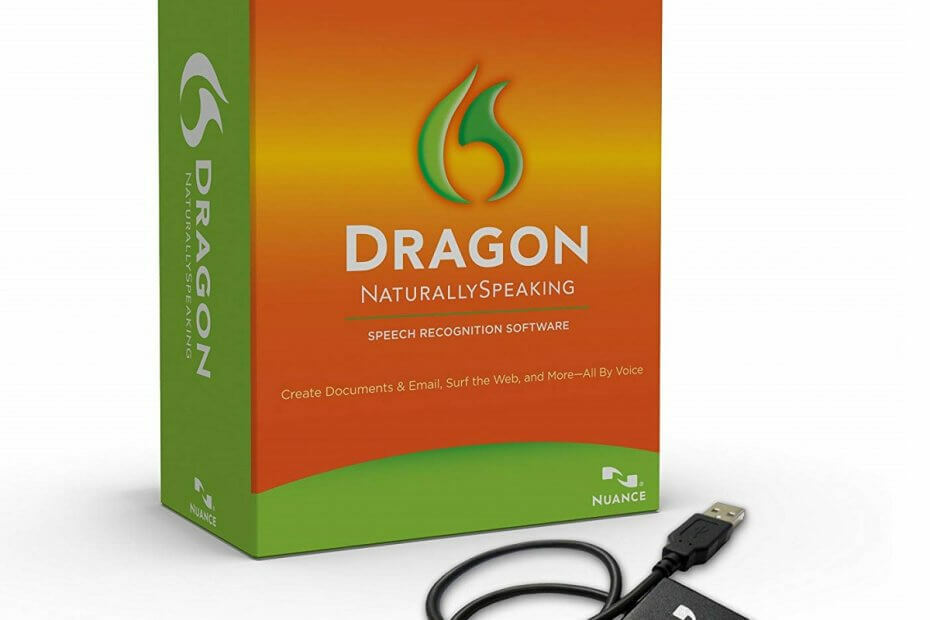
Αυτό το λογισμικό θα διατηρήσει τους οδηγούς σας σε λειτουργία και σε λειτουργία, διατηρώντας έτσι ασφαλή από συνηθισμένα σφάλματα υπολογιστή και αστοχία υλικού. Ελέγξτε τώρα όλα τα προγράμματα οδήγησης σας σε 3 εύκολα βήματα:
- Κατεβάστε το DriverFix (επαληθευμένο αρχείο λήψης).
- Κάντε κλικ Εναρξη σάρωσης για να βρείτε όλα τα προβληματικά προγράμματα οδήγησης.
- Κάντε κλικ Ενημέρωση προγραμμάτων οδήγησης για να λάβετε νέες εκδόσεις και να αποφύγετε δυσλειτουργίες του συστήματος.
- Το DriverFix έχει ληφθεί από 0 αναγνώστες αυτόν τον μήνα.
Η τεχνολογία εξελίσσεται όλο και περισσότερο και η γενική κατεύθυνση είναι να μην έχουμε πλέον μια πρακτική προσέγγιση σε οποιαδήποτε από τις δραστηριότητές μας. Για παράδειγμα, πολλοί χρήστες αντικαθιστούν τη ντεμοντέ πληκτρολόγηση με λογισμικό αναγνώρισης φωνής.
Το μόνο που έχετε να κάνετε είναι να εγκαταστήσετε το λογισμικό και όλα όσα μιλάτε θα μετατραπούν αυτόματα σε γραφή. Ένα από τα καλύτερα λογισμικά αναγνώρισης ομιλίας είναι
Δράκος Φυσικά, καθώς έχει εκατομμύρια χρήστες σε όλο τον κόσμο.Ωστόσο, ορισμένοι έχουν έχουν αναφερθεί Αντιμετωπίζοντας προβλήματα με το πρόγραμμα. Μετά την εκκίνηση του Dragon NaturallySpeaking, εμφανίζεται το ακόλουθο μήνυμα κατά τη φόρτωση του προφίλ χρήστη:
Το προφίλ χρήστη δεν είναι έτοιμο για υπαγόρευση.
Δεδομένου ότι αυτό ουσιαστικά σημαίνει ότι οι χρήστες δεν μπορούν πλέον να χρησιμοποιούν το πρόγραμμα καθόλου, είναι πράγματι ένα σοβαρό ζήτημα. Ως εκ τούτου, αποφασίσαμε να δημιουργήσουμε έναν βήμα προς βήμα οδηγό που θα σας δείξει πώς να παρακάμψετε αυτό το πρόβλημα.
Πώς μπορώ να κάνω το προφίλ χρήστη μου έτοιμο για υπαγόρευση;
1. Ελέγξτε τη συνδεσιμότητα του μικροφώνου
- Βεβαιωθείτε ότι το μικρόφωνο είναι επίσης συνδεδεμένο στη δεξιά πρίζα
- Εάν πρόκειται για μικρόφωνο Bluetooth, βεβαιωθείτε ότι η ανίχνευση Bluetooth είναι ενεργοποιημένη τόσο στο μικρόφωνο όσο και στον υπολογιστή
- Χρησιμοποιήστε το Windows Sound Recorder για να ελέγξετε εάν το μικρόφωνο λειτουργεί σωστά
Το Dragon NaturallySpeaking χρειάζεται μια καλή κάρτα ήχου. Δείτε το άρθρο μας για τις κορυφαίες επιλογές.
2. Βεβαιωθείτε ότι το μικρόφωνο έχει προστεθεί ως πηγή ήχου για αυτό το προφίλ
- Ανοιξε Δράκος Φυσικά
- Φόρτωση του τρέχοντος προφίλ χρήστη.
- Αυτό θα συμβεί αυτόματα εάν υπάρχει μόνο ένα προφίλ χρήστη
- Στο DragonBar, επιλέξτε Προφίλ
- Επιλέγω Προσθέστε πηγή υπαγόρευσης στο τρέχον προφίλ χρήστη
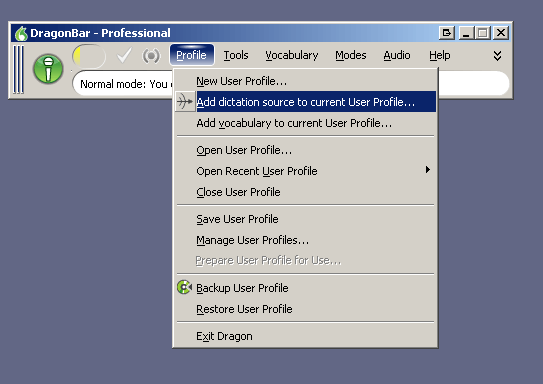
- Κάντε κλικ Νέος εάν είναι απαραίτητο και ακολουθήστε τα βήματα για να προσθέσετε μια επιπλέον πηγή.
- Κάνοντας κλικ Νέος είναι απαραίτητο μόνο εάν αυτή είναι η πρώτη πηγή ήχου που προστέθηκε
- Όταν σας ζητηθεί, επιλέξτε την πηγή υπαγόρευσης από το αναπτυσσόμενο μενού.
- Θα πρέπει να βρείτε το μικρόφωνό σας εδώ
- Ακολουθήστε τις οδηγίες στον Οδηγό ρύθμισης ήχου για να διαμορφώσετε τη νέα πηγή
Ακολουθώντας αυτά τα βήματα, το προφίλ χρήστη σας θα πρέπει τώρα να μπορεί να χρησιμοποιεί το Dragon NaturallySpeaking χωρίς περαιτέρω προβλήματα.
Εάν τα προβλήματα παραμένουν, βεβαιωθείτε ότι δοκιμάζετε επίσης μερικά από τα ακόλουθα:
- Ελέγξτε για συσκευές ήχου σε διένεξη
- Δοκιμάστε μια διαφορετική κάρτα ήχου ή μικρόφωνο USB
- Δοκιμάστε το μικρόφωνο σε άλλο υπολογιστή
- Επανεγκαταστήστε τα προγράμματα οδήγησης της κάρτας ήχου
- Ενημερώστε τα προγράμματα οδήγησης ήχου
Σημείωση: Για περισσότερες πληροφορίες σχετικά με τον τρόπο ενημέρωσης προγραμμάτων οδήγησης στα Windows 10, δείτε αυτό σε βάθος άρθρο.
Εάν γνωρίζετε έναν άλλο τρόπο για να λύσετε αυτό το Dragon NaturallySpeaking, πείτε μας σχετικά με την παρακάτω ενότητα σχολίων, ώστε να μπορούν να το δοκιμάσουν και άλλοι χρήστες.
ΣΧΕΤΙΚΑ ΑΡΘΡΑ ΠΟΥ ΠΡΕΠΕΙ ΝΑ ΕΛΕΓΞΕΤΕ:
- Κατεβάστε το καλύτερο λογισμικό μεταγραφής για υπολογιστή [Οδηγός 2020]
- Κορυφαίες 5 εφαρμογές αναγνώρισης ομιλίας για Windows 10
- Καλύτερο λογισμικό ομιλίας σε κείμενο για υπολογιστή [Οδηγός 2020]